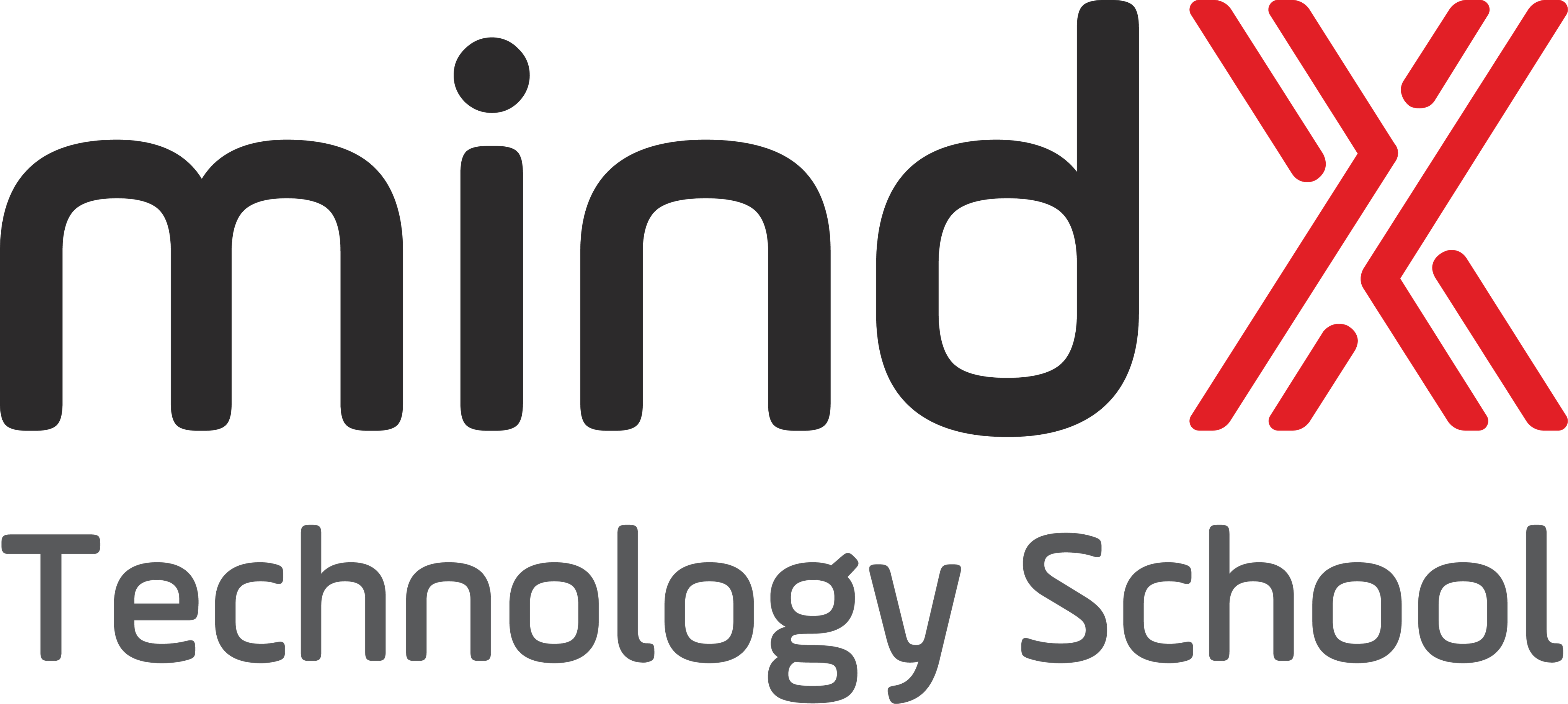I. Ôn tập bài cũ
Giới thiệu Gamemaker Studio. Ưu điểm?
Gamemaker là phần mềm Studio được phát triển bởi YoYo Games, là một công cụ phát triển trò chơi cho phép bạn tạo các trò chơi điện tử một cách dễ dàng. Chúng ta có thể tạo ra các trò chơi với Gamemaker Studio mà không cần phải biết lập trình. Đó là vì Gamemaker sử dụng các hành động kéo và thả (drag and drop) để tạo nên các dòng code.
Ưu điểm của Gamemaker:
Công cụ có khả năng làm nhiều game 2D, 3D đơn giản.
Bộ công cụ kéo thả dễ sử dụng, không cần biết nhiều về các function
Tạo game đa nền tảng.
Hướng dẫn chi tiết và cộng đồng lớn.
Một số game được làm từ Gamemaker:
Hướng dẫn tải Gamemaker Studio 1.4:
Vào link: http://bit.ly/downloadGMS và tải về
Tải xong chúng ta tiến hành cài đặt Gamemaker Studio 1.4 trên máy tính.
Nếu gặp trường hợp không thể Play được game, các bạn hãy thử chạy ứng dụng dưới quyền Admin.
Các thành phần chính của Gamemaker
Gamemaker gồm 6 thành phần chính:
Hình ảnh (Sprites)
Đó là hình ảnh của nhân vật, đồ vật trong game.
Hình nền (Background)
Là hình nền phía sau của game.
Hình nền ở đây là hình có màu tím ở sau cùng.
Âm thanh (Sounds)
Là nhạc nền, tiếng động, hiệu ứng âm thanh, … trong game.
Mã điều khiển (Scripts)
Là các đoạn mã (code) chúng ta tự xây dựng.
Các đoạn lệnh giúp tạo các tính năng trong Game.
Vật thể (Objects)
Gồm các nhân vật, đồ vật có cơ thể vật lý.
Màn chơi (Rooms)
Là các màn chơi chúng ta tự thiết kế. Lúc khởi tạo sẽ có 1 Rooms có sẵn.
Giao diện làm việc trong Gamemaker:
Giao diện của Game Maker bao gồm các phần sau:
Thanh công cụ:
Chứa các chức năng nhanh như save, play, pause, ...
Workspace:
Khu vực người dùng thiết kế game
Assets:
Lưu trữ các Sprites, nhân vật, rooms, Objects, …
Compile window:
Khu vực hiển thị câu lệnh, lỗi khi chạy sản phẩm.
History and Search:
Khu vực để search và hiển thị lịch sử thao tác
Giới thiệu về Game Space Shooter
Là trò chơi trong đó người chơi sẽ vào vai vệ binh ngân hà, điều khiển phi thuyền của mình, có khả năng bắn laser để tiêu diệt các con quái vật, tàu địch để bảo vệ hoà bình.
Các bước để tạo một nhân vật trong Gamemaker
Gồm 4 bước:
Bước 1: Tạo một vật thể (Object)
Nhấn chuột phải vào Objects chọn Create Object
Ta được 1 Object trong workspace:
Bước 2: Tạo một hình ảnh (Sprite) cho vật thể đó.
Nếu đã có sẵn sprite chọn “No Sprite” và chọn Sprite
Nếu chưa chúng ta chọn biểu tượng New
Chọn Load Sprite để thêm ảnh từ máy tính hoặc
Edit Sprite để chính sửa Sprite
Ở đây ta chọn hình Ship
ta đặt tên Object là oShip, Sprite là sShip.
Chọn Center để tâm ở giữa
Bước 3: Tạo một màn chơi (Room)
Ta được:
Bước 4: Đặt vật thể vào màn chơi.
Chọn mục Objects và đặt oShip vào room.
Events và Actions trong Gamemaker
Events
Về cơ bản, Events là những khoảnh khắc, sự kiện trong trò chơi nơi mọi thứ được thực hiện dựa trên những gì bạn đã lập trình cho chúng.
Actions
Các hành động của nhân vật được thực hiện khi có các sự kiện xảy ra.
Nhân vật di chuyển, bay, nhảy, ...
Các bước để làm nhân vật di chuyển.
Gồm các bước:
Trong Object, chọn Add Event
Chọn Event Keyboard W
Kéo Action Move fixed (trong tab Move) vào phần Actions.
Chọn hướng di chuyển (Direction) và đặt tốc độ (Speed) cho object
Các bước để làm nhân vật dừng di chuyển
Gồm 4 bước:
Trong Object, chọn Add Event
Chọn Event Key Released <Any Key>
Kéo Action Move fixed (trong tab Move) vào phần Actions
Chọn hướng di chuyển (Direction) đứng im (ở giữa) và đặt tốc độ (Speed) cho object = 0
Các em làm tương tự ở mục 7
Sau khi đã ôn tập bài học, chúng mình cùng bắt tay vào thực hiện dự án F1 Racing Car nhé!
II. Hướng dẫn làm dự án
Tên dự án: Đua xe F1
Link nguyên liệu : https://bit.ly/MATERIALLAB1GB
Link video hướng dẫn : https://bit.ly/VIDEOLAB1GB
Mô tả dự án
Trong dự án này ,các em sẽ lập trình một trò chơi có dạng đua xe, nhân vật chính có thể điều khiển di chuyển các hướng né tránh các xe các đi ngược chiều. Các em có thể xem phần video hướng dẫn để được thầy giới thiệu kỹ hơn nhé.
Hướng dẫn chi tiết
Bước 1: Tạo 1 Sprite s_car_f1 sẽ là hình ảnh xe đua của chúng ta.
Bước 2: Tạo object o_car_f1:
Bước 3: Tạo Room trò chơi với kích thước 600x800 và thêm object s_car_f1 vào .
Như vậy chúng ta đã được màn hình trò chơi có xe và đường đua
Bước 4: Lập trình xe di chuyển. tương tự game Space Shooter các em được học :
Hình bên dưới để gợi ý, các em nhớ lại kiến thức và làm nhé.
Bước 5: Tạo hình ảnh xe nghiêng sang trái và phải.
đầu tiên tạo hình ảnh xe đua hướng qua bên trái : click chuột phải vào sprite s_car_f1 , và chọn duplicate.
Vào sprite mới được tạo ra, đổi tên thành s_car_f1_left. và chọn edit.
Tiếp theo chọn transform và click vào rotate .
Sau đó các em điều chỉnh cho xe hơi nghiêng sang trái
Cuối cùng các em làm tương tự để làm cho xe nghiêng sang phải.
Bước 6: Lập trình cho xe thay đổi hình ảnh khi sang phải và sang trái.
và chọn hình ảnh xe hướng sang trái .
Khi thả phím left thì xe trở lại hình ảnh bình thường ta làm như sau :
Tương tự các em lập trình khi xe đi sang phải nhé.
Bước 7: Tạo các xe đi ngược chiều và thêm vào room.
Ở buổi sau chúng ta lập trình thêm các chức năng khác nhé !
III. Câu hỏi thử thách
1. Thành phần nào không thuộc 6 thành phần chính của Gamemaker? Hãy chọn 1 đáp án đúng
A. Hình ảnh
B. Vật thể
C. Giao tiếp
D. Màn chơi
2. Đuôi tệp trong Gamemaker là gì? Hãy viết ra câu trả lời. Hãy chọn 1 đáp án duy nhất
3. Có bao nhiêu bước để tạo một nhân vật trong Gamemaker? Đó là những bước nào? Hãy viết ra câu trả lời
4. Gamemaker là phần mềm Studio được phát triển bởi Công ty phát triển phần mềm nào? Hãy viết ra câu trả lời
5. Thành phần chính nào của Gamemaker chứa các đoạn code chúng ta tự xây dựng? Hãy chọn 1 đáp án đúng nhấtA. Sound
B. Rooms
C. Background
D. Scripts
Sau khi chúng ta đã hoàn thành bài lab 1, hãy cùng khám phá thêm chút nhé!
IV. Kiến thức mở rộng
Xoay ảnh trong Edit Sprite
Chúng ta có sprite là 1 chiếc pitstop_car tuy nhiên ta thấy chiếc xe có đầu bị ngược, vì vậy ta tiến hành xoay nó 180 độ.
Vào Transform → Rotate
Chúng ta chọn hoặc điền vào Angle là 180 độ.
Friction
Nhân vật khi từ trạng thái chuyển động sang trạng thái dừng lại sẽ không dừng ngay mà sẽ hãm lại từ từ, đó là Friction (độ hãm).
Chúng ta tạo bằng cách: Add Event → Create → Kéo Set Friction ở tab Move vào Actions.
Lúc nãy nhân vật của chúng ta lúc dừng lại nhìn sẽ đẹp mắt hơn.